Las categorías de productos le permiten organizar sus productos en la pantalla de ventas por categorías de productos. Esto le permite encontrarlos más fácilmente y acelerar la entrada de productos durante el pago.
Las secciones también le permiten conseguir estadísticas y análisis detallados sobre las ventas de productos.
Creación de una categoría
- Haga clic en Mis datos > Categorías
- En el lado derecho de la pantalla, indique el etiqueta de la categoría
- Indique la agrupación de la categoría
La elección de la agrupación de la categoría es muy importante, la agrupación definirá el tipo de IVA que se asociará por defecto con los productos de este artículo, pero también es esta misma agrupación la que se utilizará como código contable durante la exportación en contabilidad de sus ventas. - Elija un color para su categoría
El color asociado con la categoría de venta también se asociará con los productos en esta rúbrica si decide no poner una foto en el producto. - Indique el número de decimales
El número de decimales es especialmente útil si los productos asociados a esta categoría son productos vendidos por peso, metro o litro. Esto le permite indicar el precio por KG del producto directamente en el producto y durante la venta para ingresar el peso del artículo.
No deje ningún decimal si los productos de esta categoría se venden individualmente. - Indique si la categoría debe excluirse del volumen de negocios
Esta opción le permite, por ejemplo, administrar las recargas de la cuenta del cliente en caso de prepagos o incluso la gestión de desembolsos. Tenga en cuenta que todos los productos de la categoría no se contabilizarán en su facturación.
Esta opción solo se puede activar cuando se crea la categoría. - Haga clic en Crear la categoría, en la parte inferior derecha de la pantalla.
La categoría creada aparece en el lado izquierdo de la pantalla en la lista de categorías.
Archivar / Eliminar una categoría
(Disponible a partir de la versión 10.09.000 de la aplicación para Android)
Tiene dos opciones para eliminar una categoría de su pantalla de ventas: archivo o eliminación permanente.
Ahora es posible configurar diferentes agrupaciones de una sección en función de los modos de venta (In situ, Para llevar, etc.).
Para ello, haga clic en el lápiz situado a la derecha de la cabecera y vaya al campo AGRUPACIÓN E TAZAS.
Seleccione el modo de venta a la izquierda y el tipo de IVA que debe asociarse a este modo de venta a la derecha.
Si hay varios modos de venta, haga clic en AÑADIR VALOR para asociar una nueva agrupación a otro modo de venta.
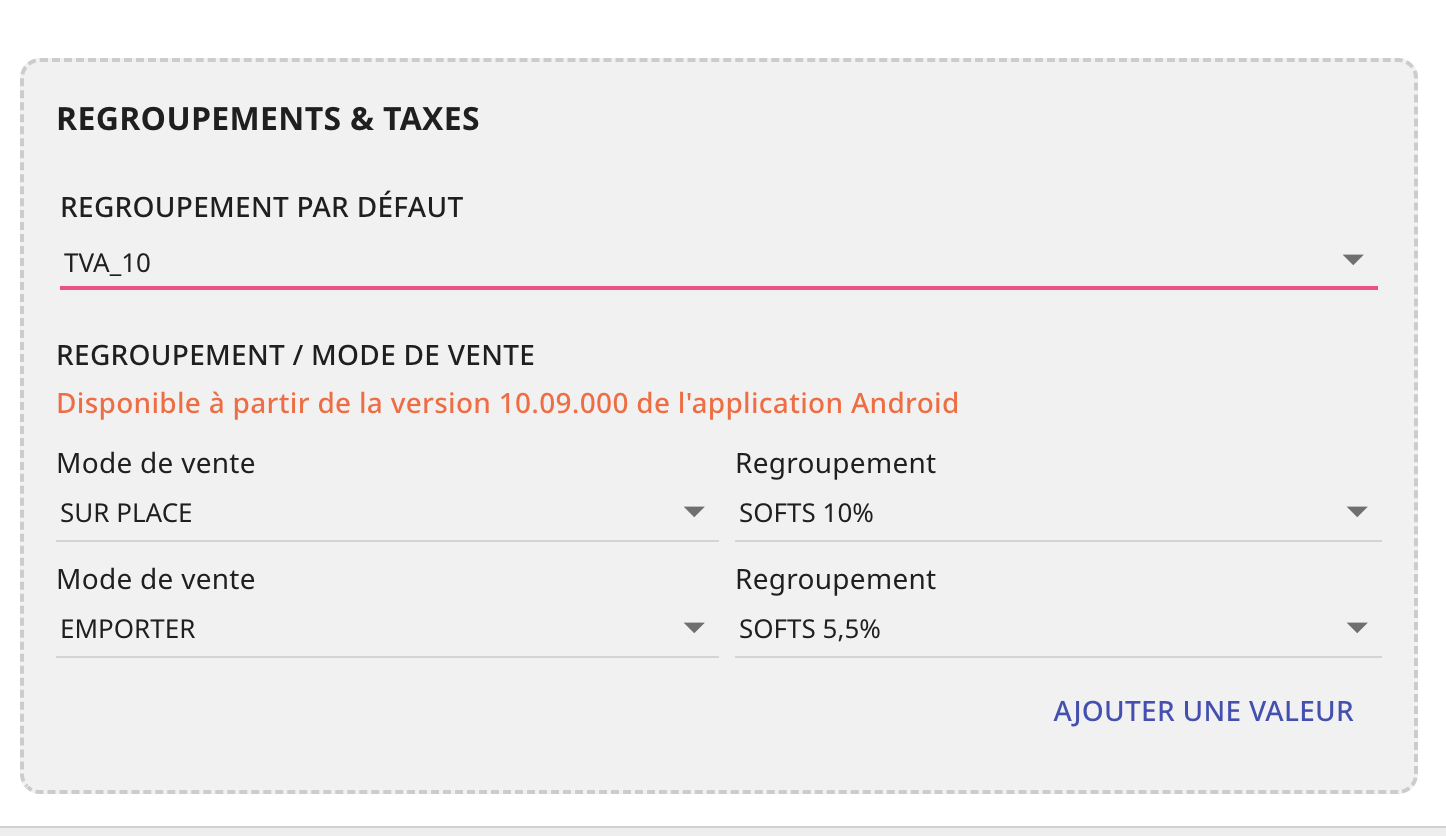
Archivar / Suprimir un elemento
Hay dos formas de eliminar una sección de su pantalla de ventas: archivándola o borrándola definitivamente
·Archivar una categoría
Archivar una categoría le permite eliminar su categoría de la pantalla de ventas mientras la mantiene en sus datos para que pueda desarchivarla en caso de que vuelva a estar a la venta.
Archivar una categoría de producto también archiva los productos asociados con esa categoría.
- Haga clic en Mis datos > Categoría
- Elija la Categoría del producto para archivar
- Haga clic en Archivar, un pequeño icono de carpeta blanca
Luego, la categoría permanece en sus datos, aparece sobre un fondo rojo y ya no aparece en la pantalla de ventas de su caja.
Para desarchivar la categoría, debe realizar la misma operación.
· Eliminar una categoría
Eliminar una categoría le permite eliminar esa categoría de la pantalla de ventas, pero también eliminarla permanentemente de sus datos. Esto aún se mantendrá en el historial de facturas y también en sus estadísticas de ventas.
La eliminación de una categoría de producto también elimina los productos asociados con esa categoría.
- Haga clic en Mis datos > Categoría
- Elija la Categoría del producto para eliminar
- Haga clic en Eliminar, un pequeño icono rojo de papelera
- Confirmar la eliminación de la categoría
Luego, la categoría se elimina permanentemente de sus datos.